在windows7及其之前的时代,我们装完系统后,大部分驱动都要自己手动安装,而现在的windows更新却可以连带驱动一起更新,虽然方便了许多,但是硬件的驱动不像其他软件,一旦出现BUG或不兼容会很有可能造成许多麻烦,甚至可能无法开机,更麻烦的是,通过各种办法回滚到老版本驱动后,windows有可能继续更新到有问题的版本,遇到这种情况,我们需要直接阻止windows更新驱动程序。一起来看看怎么做吧。
首先我们可以用组策略禁用更新驱动:
1.按组合键“Windows徽标键(也就是开始菜单键)+R”打开运行窗口,在其中输入“gpedit.msc”并回车,打开组策略编辑器。
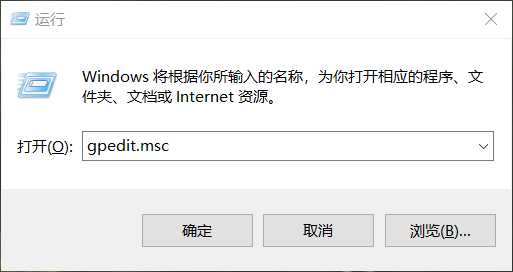
2.在打开的组策略编辑器中,左边的窗格里依次找到“计算机配置-管理模板-Windows组件-windows更新”并单击点开,右侧窗格中找到“windows更新不包括驱动程序”双击打开。
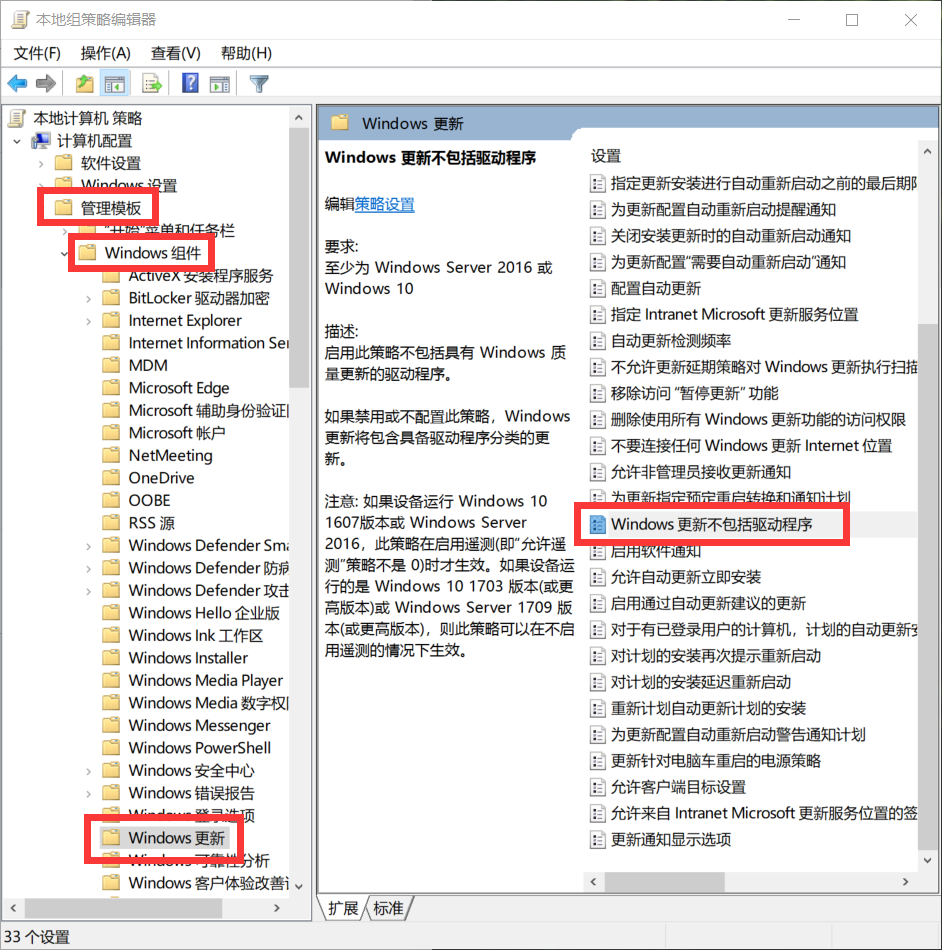
3.在打开的设置窗口中选择“已启用”,单击确定保存即可完成设置,阻止更新驱动程序。
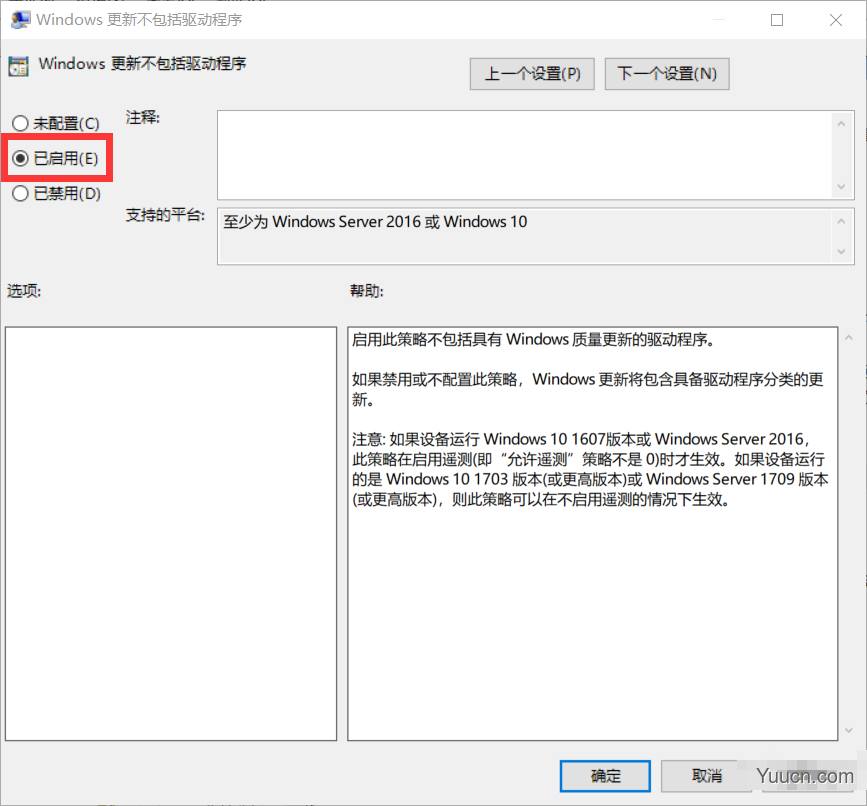
但是家庭版的win10无法打开组策略编辑器怎么办?这里提供另一种使用注册表更改设置的办法:
1.还是在运行窗口中,输入“regedit”并回车打开注册表编辑器。
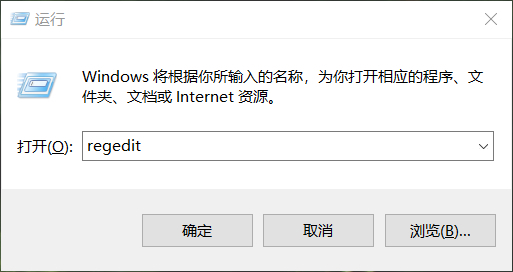
2.定位到这一路径“计算机\HKEY_LOCAL_MACHINE\SOFTWARE\Policies\Microsoft\Windows\WindowsUpdate”
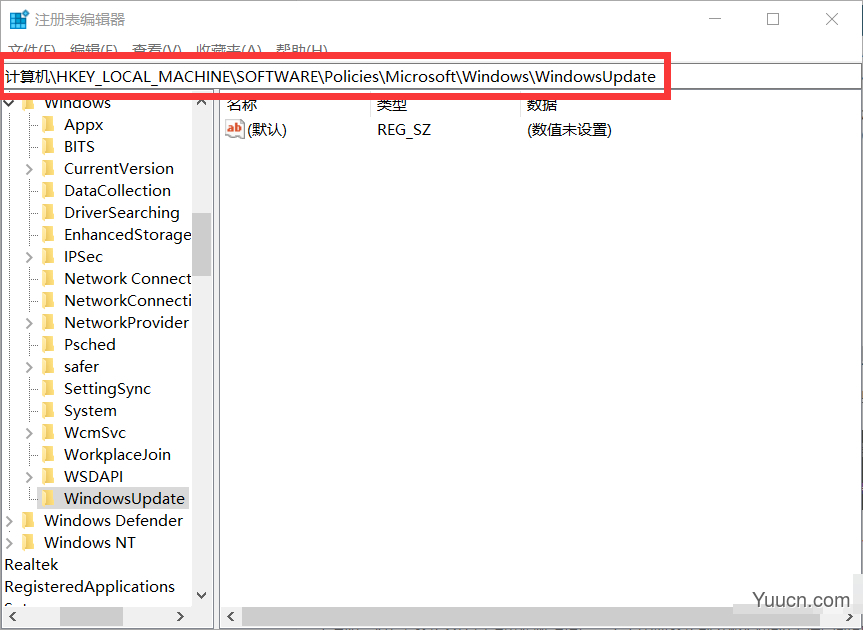
3.有的系统注册表内没有WindowsUpdate这一文件夹,可以右键上级的“Windows”-新建-项,输入“WindowsUpdate”来自己建立

4.在“WindowsUpdate”中右边的窗格里“右键-新建-DWORD(32位)值”
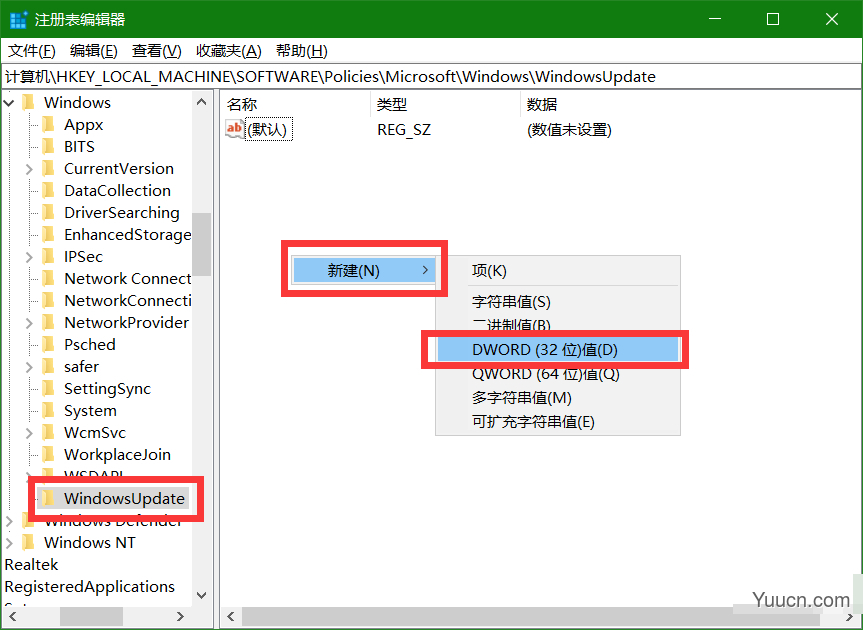
5.把新值命名为“ExcludeWUDriversInQualityUpdate”
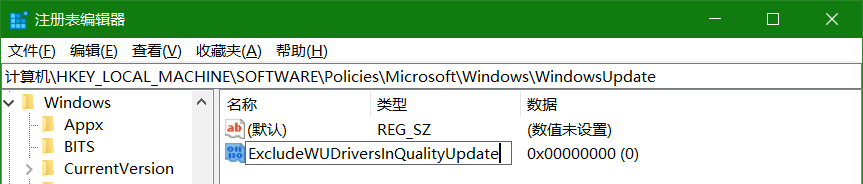
6.双击打开刚刚建好的这一项,修改数值数据为“1”并确定。
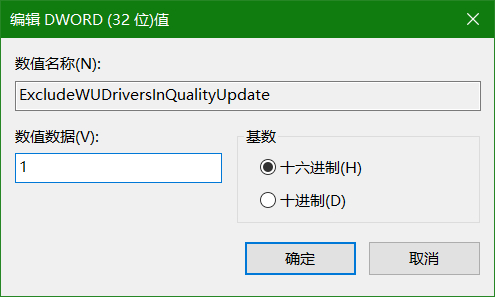
这时就完成了设置,windows不会更新驱动程序了,如果没有效果,重启后即可生效,希望对你有所帮助!